在 Power Automate 中使用類別分類自訂模型
登入 Power Automate。
在左側窗格中選取我的流程,然後選取新流程>即時雲端流程。
為您的流程命名,在選擇如何觸發此流程下選取手動觸發流程,然後選取建立。
展開手動觸發流程,然後選取 + 新增輸入>文字作為輸入類型。
將輸入替換為我的文字 (也稱為標題)。
選取 + 新步驟>AI Builder,然後從動作清單中選取使用您的自訂模型之一將文本分類。
選取您要使用的類別分類模型,然後在文字資料行中,新增來自觸發程序的我的文字。
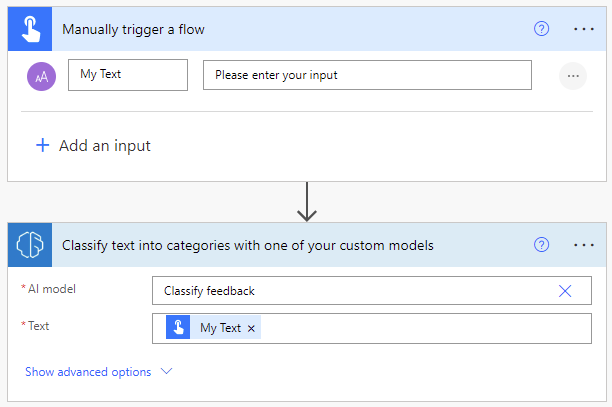
在連續動作中可使用 AI Builder 模型所擷取的任何資料行與資料表。
下列範例將每個推斷出的分類和信賴分數儲存至使用 SharePoint 中 Microsoft Lists 建立的清單中。

恭喜! 您已建立一個使用 AI Builder 類別分類模型的流程。 選取右上方的儲存,然後選取測試以試用您的流程。
參數
輸入
| 姓名 | 出席者 | 類型 | 描述 | 值 |
|---|---|---|---|---|
| AI 模型 | 是 | 機型 | 用於分析的類別分類模型 | 定型並發佈類別分類模型 |
| 文字 | 是 | string | 要分析的文字 | 文字句子 |
| 語言 | 是 | string | 要分析的文字語言 | 「自動偵測」或語言代碼 (例如:"en"、"fr"、"zh_chs"、"ru") |
輸出
| 名字 | 類型 | 描述 | 值 |
|---|---|---|---|
| 分類 | 字串 | 已識別資料表 | 問題、讚美、客戶服務、文件、價格和帳單、員工 |
| 信賴分數 | 浮點數 | 模型對其預測的信賴度為何 | 介於 0 到 1 範圍的值。 接近 1 的值表示對所擷取值的正確度具有較高的信賴度 |